オールドレンズで写真を撮るのが好きだ。被写体にいちいち手動でピントを合わせて、絞りを検討する。大切に写真を撮っている感覚がある。できた写真は当たったり、ハズレたり。レンズは「性能」より「個性」重視。安定しているレンズもあれば、ぶっとんだ不安定なレンズあり。
カメラは SONY NEX-5T なので、オールドレンズでも「しっかりした写真」が撮れる。NEX-5T も 2013年のカメラなんだけど、解像度勝負ではないので満足して使っている。FDA-EV1S というビューファインダーを使っているので「覗いている感」がある。被写体に向けてカメラを構え、ファンクションキーで細部をアップ映像にしてピントを合わせる、そしてシャッターを押す。出来栄えはその場でチェックできるので、あとはトライ&エラー。
ワークフローを iPad に集約する
これまでは写真を自宅の iMac で編集し、Exif にレンズ情報を追加して、Flickr にアップロードしていた。Adobe Lightroom for iPad が非常によく出来ていて、Mac版と変わらない編集ができる。とりあえず撮影した写真を iPad で編集し、Instagram にアップしていみた。iPhone X とはやはり趣が違う。いっそ、iPad にワークフローを集約できないか。
結論、できた。しかもかなりスムーズだ。SONY NEX-5T + オールドレンズのワークフローは下記な感じで実現できた。
- SONY NEX-5T + オールドレンズで写真を撮影する
- NEX-5T スマートフォン転送 + Imaging Edge Mobile アプリで写真を iPad に転送
- Adobe Lightroom for iPad で写真を編集、書き出し
- Power Exif アプリで Exif にレンズ情報を追加
- Flickr アプリで写真をアップロード
すごい。メモリカードを抜き差しする必要もなし。照明がまともなら喫茶店でサクッと作業できる。
写真を撮った時点で完成のイメージがあるので、Lightroom の編集もそんなに試行錯誤することもない。画面は iPad Air3 なので iPhone よりしっかり確認できる。
ポイントは Exif 編集アプリケーションだろう。オールドレンズはマウントを介してレンズ情報をカメラに送るなんてことはできないので、Exif でレンズ情報を追加してあげる必要がある。幸い、iOSアプリで Exif を編集できる(書き換えできる)アプリがあった。Power Exif というアプリで 360円の有償アプリケーションだが、しっかり動く。ちなみに、Exif Photos というアプリは無料だが編集するとアプリが落ちるので使えなかった。
下記写真は iPad ワークフローで作成した画像。レンズは Canon FD28mm f2.8 S.C.、1975年のレンズ。APS-C だと画角がちょうどよくて優秀なレンズですね。







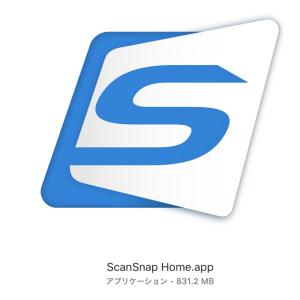
コメント
管理人さま、こんにちは、ビッキーと申します。
管理人さまに記事の執筆をお願いしたいですが。
よろしいでしょうか?
詳細に関するはどうぞお気軽にご連絡してお願いいたします。